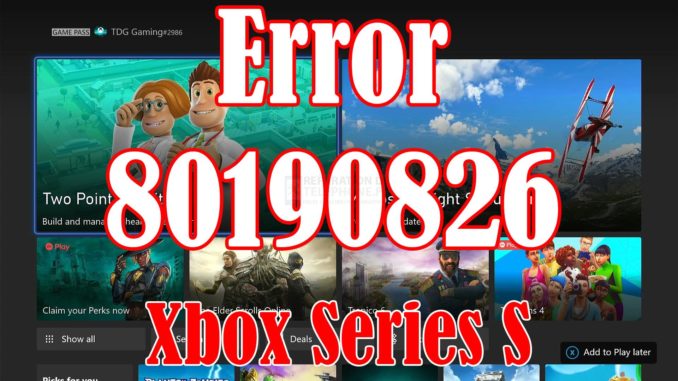
L’erreur 80190826 se produit à tout moment, à condition qu’elle soit déclenchée. La plupart du temps, elle est liée au compte, mais il arrive que la console ne parvienne pas à récupérer les informations dont elle a besoin pour vérifier le compte qui s’est connecté ou qui utilise l’application ou le jeu. Il s’agit en fait d’un simple code, qui s’accompagne d’un message d’erreur plus spécifique, comme celui-ci : « Impossible de récupérer les informations de Xbox Live. Veuillez réessayer. Code d’état 80190826. »
Lorsque cela se produit, il se peut que vous ne puissiez pas continuer à jouer sur votre console car elle doit vérifier certaines informations auprès de ses serveurs avant de vous autoriser à utiliser les applications. Mais dans certains cas, cela peut aussi être dû à un problème avec votre connexion Internet. C’est pourquoi il est important de commencer par dépanner votre console afin de connaître la nature du problème et de pouvoir le résoudre.
Donc, si vous êtes l’un des utilisateurs qui est gêné par cette erreur lors de l’utilisation de votre Xbox Series S, voici ce que vous pouvez faire :
Première solution : Redémarrez votre console et réessayez
Avant toute chose, assurez-vous que l’erreur n’est pas simplement due à un problème technique mineur de votre console. Vous devez donc commencer par redémarrer votre Xbox Series S et, après le redémarrage, lire le contenu qui vous pose problème pour voir s’il est réparé. Voici comment procéder :
- Appuyez sur le bouton Xbox et maintenez-le enfoncé jusqu’à ce que le Power Center s’affiche.
- Mettez en surbrillance l’option Redémarrer la console et appuyez sur A pour la sélectionner.
- Sélectionnez Redémarrer et attendez que le redémarrage soit terminé.
Une fois que la console est prête, lancez l’application qui vous a causé l’erreur et voyez si le problème est résolu.
Deuxième solution : Vérifiez votre connexion Internet
Si l’erreur 80190826 persiste après le redémarrage, vérifiez que votre Xbox Series S est bien connectée à Internet et à ses serveurs. Effectuez un test réseau pour voir si c’est la cause du problème. Voici comment procéder :
- Appuyez sur le bouton Xbox de votre contrôleur.
- Appuyez plusieurs fois sur le bouton RB pour sélectionner Profil
- Mettez en surbrillance Paramètres et appuyez sur A pour l’ouvrir.
- Sélectionnez Général si ce n’est pas encore le cas, puis ouvrez Paramètres réseau.
- Sélectionnez Tester la connexion réseau. S’il est indiqué que votre console est connectée à Internet, essayez de faire un test de vitesse.
- Sélectionnez Tester la vitesse du réseau
Si c’est un problème de connexion, essayez de redémarrer votre routeur. Cela suffit souvent à régler le problème. Vous pouvez également appeler votre fournisseur d’accès à Internet et le faire réparer.
Troisième solution : Vérifiez le statut de la Xbox Lyve
En supposant que votre console dispose d’une connexion Internet active et stable mais que l’erreur continue de s’afficher, le problème peut provenir des serveurs. Vérifiez donc si certains services sont hors service ou en maintenance. Voici comment procéder :
- Ouvrez Microsoft Edge sur votre console.
- Connectez-vous à support.xbox.com, puis cliquez sur Xbox status.
- Vérifiez maintenant s’il y a des services qui sont actuellement hors service ou qui ont des problèmes.
S’il s’agit d’un problème de serveur, vous devez attendre car ce type de problème est souvent résolu en une heure ou deux.
Quatrième solution : Réinitialisez les paramètres de votre console
Si tout le reste échoue, votre dernier recours sera de réinitialiser les paramètres de votre Xbox Series S. Il s’agit d’une réinitialisation d’usine qui ne supprime pas vos jeux ou vos applications. Elle est efficace pour réparer des erreurs comme celle-ci, mais vous n’avez pas à vous inquiéter pour vos jeux. Voici comment procéder :
- Appuyez sur le bouton Xbox de la manette pour faire apparaître le menu latéral.
- Appuyez plusieurs fois sur le bouton RB pour sélectionner Profil
- Mettez en surbrillance Paramètres et appuyez sur A pour le sélectionner.
- Mettez en surbrillance Système, puis sélectionnez Info Console.
- Sélectionnez Réinitialiser la console.
- Sélectionnez Réinitialiser et conserver mes jeux
Après la réinitialisation, configurez votre console comme un nouveau périphérique. L’erreur ne devrait plus apparaître maintenant.
Nous espérons que ce guide de dépannage pourra vous être utile.
Poster un Commentaire Annuler la réponse